แชร์ลิงก์รูปภาพบน iPhone
หลังจากการอัปเดต iOS 12 เบต้า 3 ล่าสุดมาถึงมือของนักพัฒนาแล้ว ก็สร้างความฮือฮาด้วยการเพิ่มฟีเจอร์ "แชร์ลิงก์" อันทรงพลังในแอป Stock Photos ของ iPhone
คุณลักษณะใหม่นี้ ค้นพบโดย Reddi hunkir เป็นครั้งแรกที่ผู้ใช้สามารถแชร์รูปภาพจากแอพ Photos ได้อย่างง่ายดายโดยสร้างลิงก์ iCloud ที่จะหมดอายุโดยอัตโนมัติหลังจาก 30 วัน
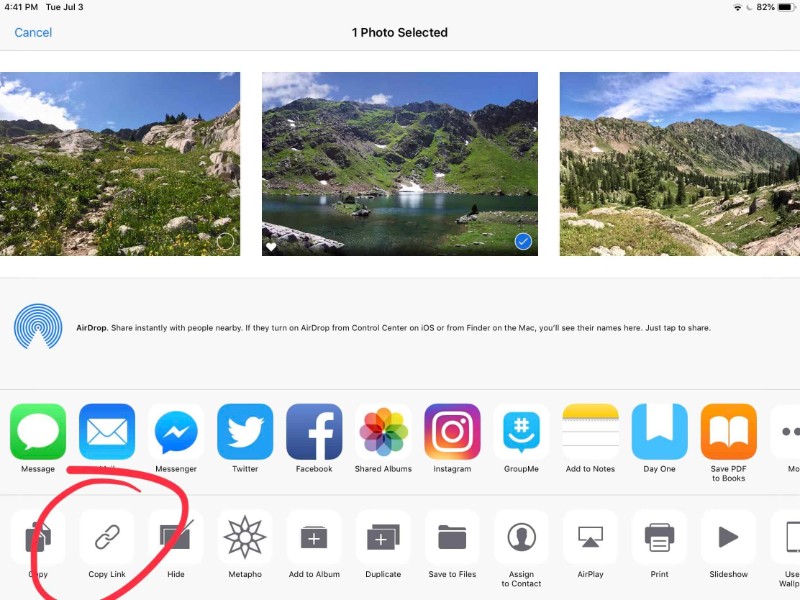
ตัวเลือกปรากฏขึ้น คัดลอกลิงค์ ซึ่งอยู่ในแถวด้านล่างของ iOS Share Sheet (แสดงในรูปภาพด้านล่าง) และอนุญาตให้ผู้ใช้สร้างลิงก์ URL สำหรับรูปภาพเดี่ยวและหลายรูปภาพ รูปภาพที่แชร์จะมีข้อมูลเมตาทั้งหมด เช่น ชื่อผู้เขียน ชื่อรูปภาพ และข้อมูล EXIF ของรูปภาพ แต่จะไม่เปิดเผยข้อมูลที่เกี่ยวข้องกับสถานที่ใด ๆ เพื่อความเป็นส่วนตัว
คุณลักษณะนี้มีประโยชน์อย่างยิ่งสำหรับผู้ใช้ที่มักแชร์รูปภาพกับครอบครัวและเพื่อนฝูง ตอนนี้ แทนที่จะอัปโหลดทีละภาพ สิ่งที่คุณต้องทำคือคัดลอกลิงก์ของรูปภาพนั้นหรือรูปภาพนั้น แล้วแชร์กับคนที่คุณรักผ่านอีเมล, iMessage หรือวิธีการอื่นๆ
Apple ได้เพิ่มอย่างอื่นที่น่าตื่นเต้นที่นี่ เมื่อคุณแชร์ลิงก์โดยใช้แอป iMessage คุณและผู้รับสามารถเห็นภาพขนาดย่อของรูปภาพที่กำลังแชร์ได้ และในกรณีที่คุณคิดว่าผู้รับไม่จำเป็นต้องเป็นผู้ใช้ iPhone หรือมี iCloud หรือ Apple ID เพื่อดูภาพถ่ายของคุณ
เมื่อผู้รับคลิกลิงก์ที่คุณแชร์ ระบบจะนำพวกเขาไปยังหน้าเว็บ iCloud ที่สามารถดูรูปภาพได้อย่างง่ายดายและยังสามารถดาวน์โหลดได้ เช่นเดียวกับวิธีที่เราแชร์รูปภาพกับ Google Photos บนอุปกรณ์ Android และ iOS
เพื่อให้สามารถใช้คุณสมบัติใหม่นี้ได้ คุณต้องเปิดใช้งานการสำรองข้อมูล iCloud สำหรับรูปภาพบน iPhone หรือ iPad ของคุณ มิฉะนั้นมันจะไม่ทำงาน.
ดังนั้นเราจึงเพิ่งพูดถึงว่าคุณลักษณะใหม่นี้เกี่ยวกับอะไร ตอนนี้ได้เวลาแสดงวิธีใช้งานและเริ่มแชร์รูปภาพในไม่กี่วินาที
วิธีแชร์ลิงก์ไปยังรูปภาพจาก iCloud ในแอพรูปภาพ
- เปิดแอป รูปภาพ และเลือกหรือเปิดรูปภาพที่คุณต้องการแชร์
- คลิกที่ปุ่ม แบ่งปัน และกดตัวเลือก คัดลอกลิงค์ . ดูเหมือนว่านี้:
- เมื่อคุณคลิกไอคอนคัดลอกลิงก์ ระบบจะสร้างลิงก์และคัดลอกไปยังคลิปบอร์ดโดยอัตโนมัติ ตอนนี้ คุณพร้อมที่จะแชร์รูปภาพของคุณโดยแชร์ลิงก์นี้ทุกที่ที่คุณต้องการ
นั่นคือทั้งหมดผู้อ่านที่รัก ฉันหวังว่าบทความง่ายๆ นี้จะเป็นประโยชน์กับคุณ









